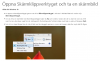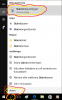Lonar Jion
Moderator
Denna instruktion gör jag för att Svafrlami frågade efter en och att det kan finnas fler som inte orkar göra en google sökning. Varför det dröjde nästan en vecka innan jag gjorde denna enkla instruktion är för att jag varit upptagen av jobb och sjukdom.
https://sv.wikipedia.org/wiki/Sk%C3%A4rmdump
Öppna det fönster du vill "dumpa"
Om du inte hittar paint i din windows version så kan du söka efter mspaint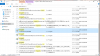
Komihåg att fästa den på startmenyn/aktivitetsfältet eller göra en genväg om du inte vill söka efter den varje gång.
https://sv.wikipedia.org/wiki/Sk%C3%A4rmdump
Öppna det fönster du vill "dumpa"
- Hitta knappen "Print Screen" uppe vid F12 (Förkortas ofta Prt Scr)
- Tryck på Print Screen för att ta ett "foto" av det fönstret du har öppet
- Öppna Paint (eller annat bildredigeringsprogram).
- Håll in knappen "Ctrl" och tryck på bokstaven "V" (kommandot "Ctrl" + "V" är detsamma som "Klistra in")
- Nu ska du ha en bild på vad du vill skicka eller spara.
- Klistrade du in bilden i Paint eller liknande; spara bilden i JPEG-format (Paint: Arkiv - Spara som - Filformat - JPEG).
Om du inte hittar paint i din windows version så kan du söka efter mspaint
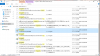
Komihåg att fästa den på startmenyn/aktivitetsfältet eller göra en genväg om du inte vill söka efter den varje gång.